首页 > 电脑教程
调解win7系统命令提示符功能被禁用了的步骤介绍
2021-12-18 01:17:10 电脑教程
今天教大家一招关于win7系统命令提示符功能被禁用了的解决方法,近日一些用户反映win7系统命令提示符功能被禁用了这样一个现象,当我们遇到win7系统命令提示符功能被禁用了这种情况该怎么办呢?我们可以1、首先在win7系统下同时按下电脑键盘上的win+R快捷键打开电脑的运行窗口,然后输入gpedit.msc并单击回车,打开组策略编辑器窗口; 2、在打开的组策略编辑器窗口中,咱们在左边的菜单中依次展开“用户配置”-“管理模板”-“系统”,然后在打开的系统文件中,找到并双击“阻止访问命令提示符”项下面跟随小编脚步看看win7系统命令提示符功能被禁用了详细的解决方法:
1、首先在win7系统下同时按下电脑键盘上的win+R快捷键打开电脑的运行窗口,然后输入gpedit.msc并单击回车,打开组策略编辑器窗口;

2、在打开的组策略编辑器窗口中,咱们在左边的菜单中依次展开“用户配置”-“管理模板”-“系统”,然后在打开的系统文件中,找到并双击“阻止访问命令提示符”项;
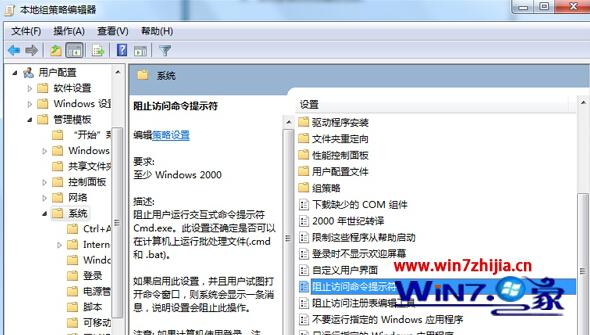
3、然后在编辑窗口中将默认设置更改为未配置,然后点击确定保存就可以了。
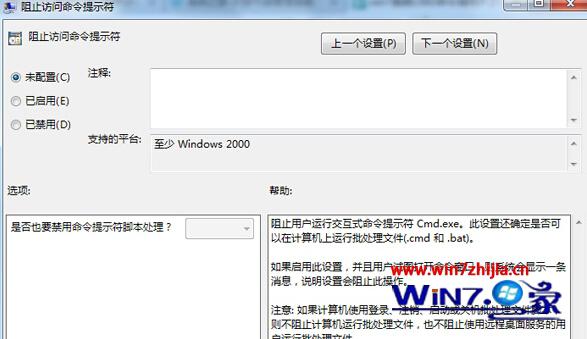
看完这篇关于win7系统命令提示符功能被禁用了的解决方法的教程,有遇到这样情况的用户们可以采取上面的方法步骤来解决,还有不明白的小伙伴可以留言给小编来帮你们解惑。
相关教程推荐
- 2021-12-17 win7能再还原到win10吗,win10变成win7怎么还原
- 2021-12-13 win7怎么调整屏幕亮度,win7怎么调整屏幕亮度电脑
- 2021-11-26 win7笔记本如何开热点,win7电脑热点怎么开
- 2021-11-25 360如何重装系统win7,360如何重装系统能将32改成
- 2021-12-13 win7未能显示安全选项,win7没有安全模式选项
- 2021-11-19 联想天逸5060装win7,联想天逸310装win7
- 2021-07-25 win7无法禁用触摸板,win7关闭触摸板没有禁用选项
- 2021-07-25 win7卡在欢迎界面转圈,win7欢迎界面一直转圈
- 2021-11-12 gta5一直在载入中win7,win7玩不了gta5
- 2021-09-16 win7一直卡在还原更改,win7一直卡在还原更改怎么
热门教程